¿Cómo instalar WordPress en Hostinger? (Una guía paso a paso)
Publicado: 2023-10-11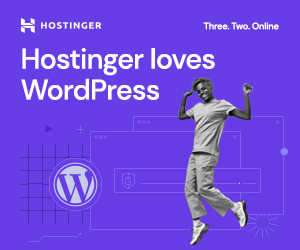
¿Listo para dar el primer paso hacia la creación de un sitio web impresionante en Hostinger? Instalar WordPress es la clave y es más fácil de lo que piensas. Si sigue los sencillos pasos descritos en esta guía, tendrá su sitio de WordPress en funcionamiento en poco tiempo. Entonces, ¿por qué esperar? ¡Comencemos tu viaje web! Haga clic aquí para aprender cómo instalar WordPress en Hostinger y liberar su potencial en línea hoy.
Si está buscando la mejor solución de alojamiento web, no busque más, ya que hostinger es la mejor opción para sus necesidades. No solo obtendrá un dominio gratuito, sino que también podrá crear sin esfuerzo un sitio de WordPress que se adapte a su visión única. Si bien existen muchos proveedores de alojamiento web, hostinger se destaca constantemente como una plataforma preferida para el alojamiento de sitios web, ya que ofrece una experiencia perfecta y muy valorada en numerosas reseñas de hosting.
¿Está buscando un alojamiento de WordPress rápido y confiable? Con planes asequibles y optimizaciones de WordPress integradas, Hostinger simplifica el lanzamiento de un sitio de WordPress.
Esta guía paso a paso le mostrará cómo instalar WordPress en Hostinger en sólo unos minutos. Siga las instrucciones para que su sitio esté en funcionamiento de manera fácil.
Este tutorial cubrirá:
- Registrarse en el alojamiento Hostinger
- Registrando tu dominio
- Instalación de WordPress
- Configurando su sitio
- Configurar los ajustes clave de WordPress
¡No se requiere codificación ni experiencia técnica! Con la interfaz fácil de usar de Hostinger, puedes iniciar tu sitio de WordPress en solo unos minutos.
Tabla de contenido
¿Por qué Hostinger?
Hostinger es un popular proveedor de alojamiento web con más de 29 millones de usuarios en todo el mundo. Ofrecen alojamiento compartido con muchas funciones desde sólo $1,99 al mes.
Hostinger incluye muchas funciones útiles para sitios de WordPress como:
- Fácil autoinstalador
- Nombre de dominio gratis
- CDN y almacenamiento en caché
- Actualizaciones automáticas de WordPress
- Implementaciones fluidas de Git
- Sitios de prueba de WordPress
Para comenzar su viaje, inicie sesión en su panel de Hostinger y elija su nombre de dominio. Hostinger te preguntará si deseas crear un nuevo sitio web de WordPress o, si ya compraste Hostinger, puedes conectar tu dominio existente e instalar WordPress manualmente.
La interfaz de la plataforma está diseñada para que el proceso sea lo más sencillo posible y estás a solo unos clics de instalar WordPress en tu cuenta de Hostinger.
Hostinger es una opción confiable para la instalación de WordPress al configurar su sitio web. Obtendrá un dominio gratuito con su plan de alojamiento web, pero instalar WordPress en Hostinger es sencillo y fácil de usar.
Ya sea que sea propietario de un sitio web experimentado o esté comenzando, Hostinger ofrece una experiencia perfecta, perfecta para cualquiera que busque crear un sitio web en Hostinger.
Al utilizar el alojamiento de WordPress optimizado de Hostinger, puede crear un sitio web de WordPress rápido y confiable. Sus planes también ofrecen ancho de banda ilimitado, almacenamiento SSD y un certificado SSL gratuito.
¿Cómo conseguir Hostinger WordPress Hosting?
Hostinger tiene planes adaptados a tus necesidades, desde hosting compartido básico hasta opciones premium. Ya sea que esté creando un nuevo sitio web o migrando uno existente, Hostinger es su opción ideal para alojamiento web y administración de dominios. Hostinger es el mejor servicio de alojamiento web para garantizar que WordPress esté instalado y puedas administrar tu alojamiento sin esfuerzo.
Primero, deberá registrarse en un plan de hosting de Hostinger. Su alojamiento compartido de bajo costo funciona de manera excelente para la mayoría de los sitios de WordPress.
Paso 1: Visita Hostinger
Primero, debe visitar el enlace de descuento de hosting desde aquí. Obtendrás un gran descuento de más del 75%. Una vez redirigido a la página de descuentos para hosting, presione el botón Reclamar oferta .
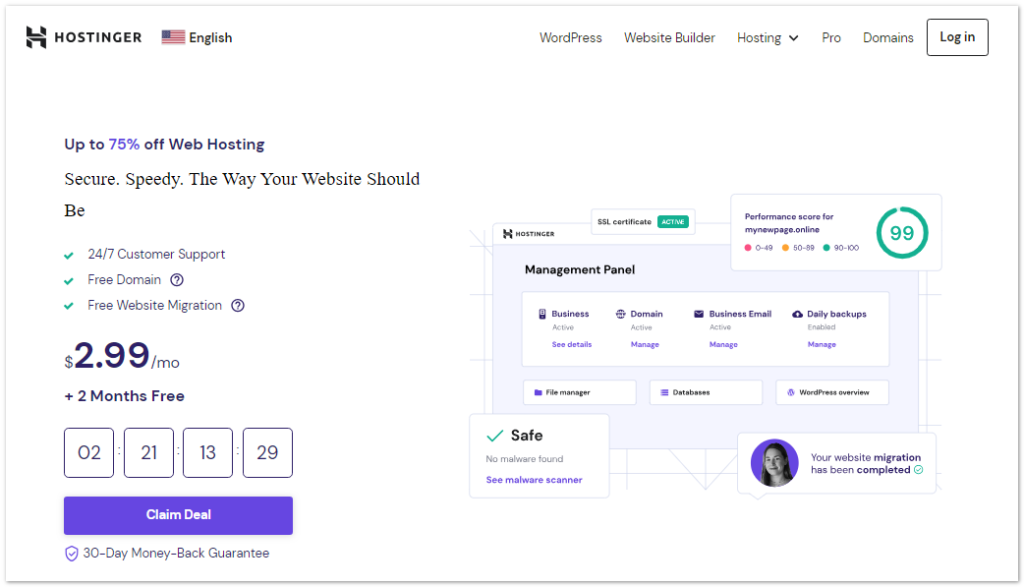
Paso 2: Elige el plan
Ahora, elija el plan perfecto según sus necesidades y haga clic en " Agregar al carrito" . Hostinger ofrece tres planes de alojamiento compartido diferentes para principiantes y usuarios avanzados.
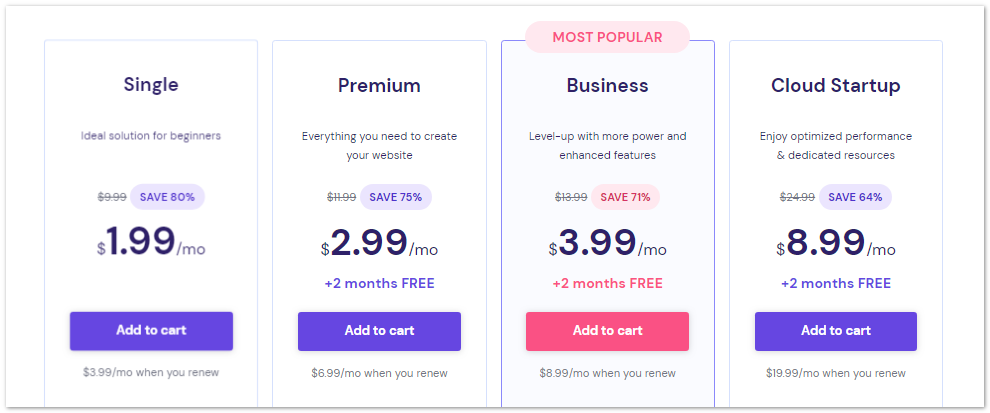
Ellos son
- Único: este plan cuesta $1,99 mensuales e incluye alojamiento de un único sitio web con 50 GB de almacenamiento SSD.
- Premium: este plan comienza en $2,99 mensuales e incluye alojamiento de hasta 100 sitios web con 100 GB de almacenamiento SSD.
- Empresas: este plan comienza en $3,99 por mes e incluye alojamiento de hasta 100 sitios web con rendimiento 5 veces mayor y 100 GB de almacenamiento SSD.
Todos los planes incluyen certificados SSL gratuitos, alojamiento de correo electrónico, servicios CDN y ancho de banda y tráfico ilimitados.
Puede elegir cualquiera de los planes de alojamiento proporcionados. Sin embargo, es recomendable seleccionar un plan Business por más de un año para aprovechar beneficios adicionales como más funciones y evitar altos cargos de renovación.
Paso 3: Complete sus datos
Ahora, serás redirigido a la página principal con las opciones
1. Elige un período:
Elija el planificador anual. Si elige más meses, el precio mensual será bajo. Elija 12 meses o 24 meses.
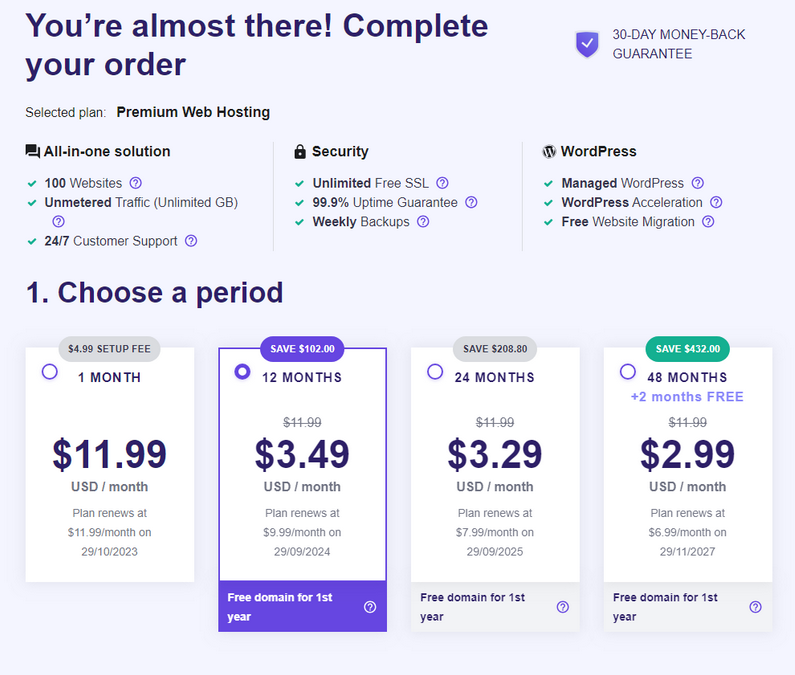
2. Crea tu cuenta:
Puede crear su cuenta a través de Google, Facebook o correo electrónico.
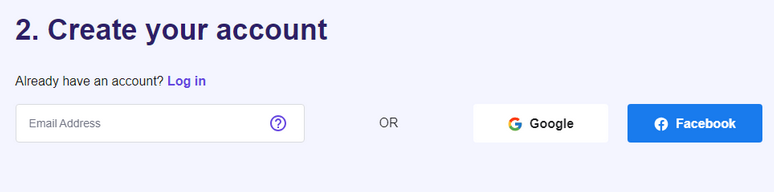
3. Seleccione Pago:
Seleccione su método de pago preferido entre las siguientes opciones: tarjeta de crédito, PayPal, Google Pay, Alipay o Coingate. Para completar el proceso de pago, puede elegir cualquiera de estos métodos. Google Pay es una buena opción para los usuarios indios.
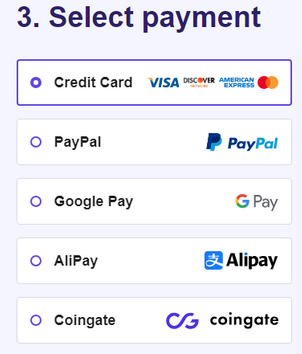
También debe completar el formulario con detalles básicos como nombre, número de teléfono, dirección y código de cupón.
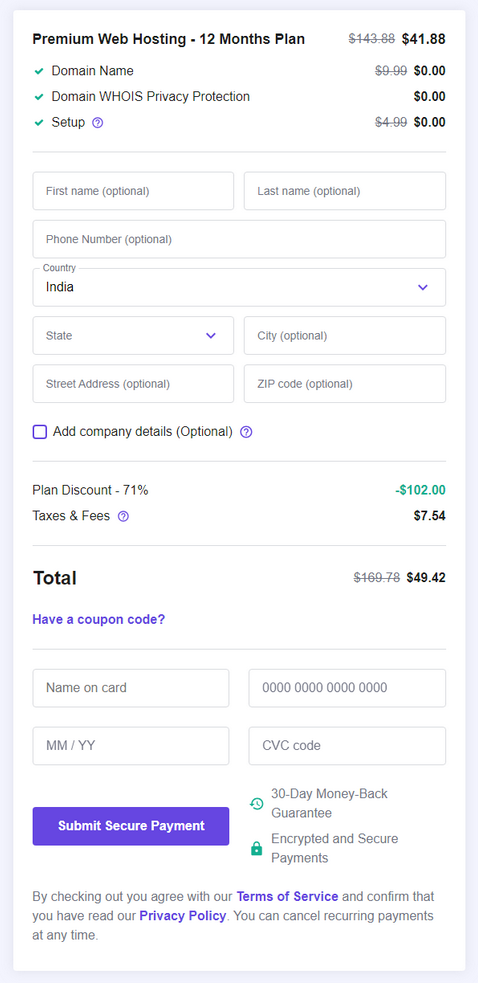
Una vez que complete los detalles anteriores, deberá hacer clic en Enviar pago seguro para completar el proceso de pago.
Una vez que complete los detalles anteriores, haga clic en Enviar pago seguro para completar el proceso de pago.
Una vez que su nueva cuenta de alojamiento esté lista (generalmente en minutos), recibirá un correo electrónico de bienvenida de Hostinger con los detalles de inicio de sesión para iniciar el proceso de instalación de WordPress.
Además, Hostinger ofrece varios planes, incluidos planes premium de alojamiento compartido, que vienen con el beneficio adicional de la copia de seguridad de WordPress para garantizar la seguridad de su sitio web. Entonces, ya sea que esté configurando un nuevo sitio web de WordPress o haciendo la transición desde otro servicio de alojamiento, Hostinger es una de las mejores opciones para crear su sitio web de manera rápida y segura.
Registre su dominio: conectando su dominio a su sitio de WordPress
El siguiente paso es registrar un nuevo nombre de dominio para su sitio de WordPress. Puedes escribir un dominio durante el registro en Hostinger o a través de tu panel de hosting.
A continuación se explica cómo verificar la disponibilidad del dominio y completar su registro:
En su cuenta de Hostinger, haga clic en 'Reclamar dominio' en la sección Acciones de su cuenta e ingrese el nombre de dominio que desee. (o)
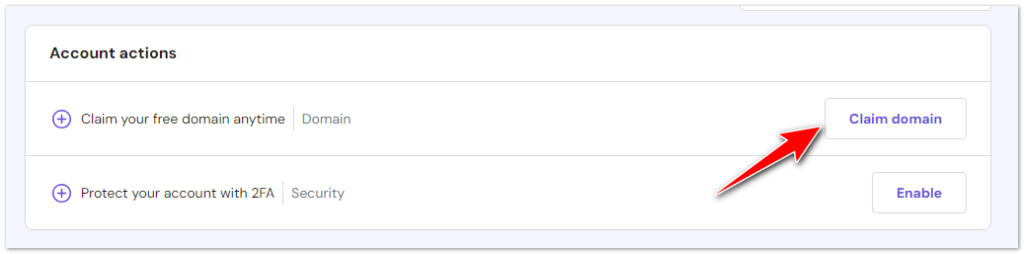
Elija la extensión TLD (.com, .net, .org, etc.). Hostinger ofrece extensiones desde $9,99 al año.
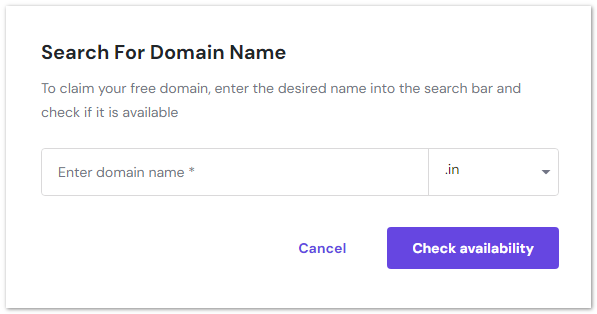
Seleccione la protección de privacidad del dominio si lo desea. Oculta su información de contacto de la vista pública.
Complete el registro de dominio ingresando sus datos de contacto para los registros Whois.
No es necesario realizar ningún pago ahora, sin cargos de dominio adicionales. Hostinger ofrece un dominio gratuito durante un año para los nuevos compradores de hosting.
Una vez registrado, su nuevo dominio se asignará automáticamente a su cuenta de Hostinger. Ahora puedes instalar WordPress usando este dominio.
Puedes explorar el proceso de conectar tu dominio a tu instalación de WordPress en Hostinger.
En tu cuenta de hostinger, encontrarás una interfaz fácil de usar que te permite seleccionar e instalar WP en Hostinger con facilidad. Cuando optas por Hostinger, no solo estás eligiendo un servicio de alojamiento web, sino también una plataforma WordPress que te permite hacer realidad tu visión. WordPress en Hostinger no sólo es la mejor opción, sino que también es gratuito y accesible para cualquiera que quiera crear un sitio web.
¿Cómo instalar WordPress en Hostinger Web Hosting con Auto Installer?
Para comenzar, simplemente inicie sesión en su cuenta de Hostinger, donde tendrá fácil acceso a su sitio web y a la configuración de alojamiento. Si quieres instalar WordPress, estás a sólo unos clics de hacerlo realidad. Las opciones de alojamiento web compartido de la plataforma garantizan que pueda instalar rápidamente un sitio de WordPress que se adapte a sus necesidades.
Hostinger hace que la instalación de WordPress sea rápida y sencilla con su herramienta de instalación automática. Simplemente haga clic y WordPress se configurará en su cuenta en segundos.
Para instalar WordPress rápidamente, busque un proveedor de alojamiento web que ofrezca una instalación con un solo clic. Algunos proveedores de hosting, como Hostinger, ofrecen este servicio.
Si está seguro de utilizar el CMS, le sugerimos buscar WordPress en lugar de alojamiento compartido.
Todos los planes de alojamiento de WordPress de Hostinger están optimizados para este sistema de gestión de contenidos y le permiten instalarlo con sólo unos pocos clics.
A continuación se explica cómo utilizar el instalador automático de hostinger:
Paso 4: ve a hPanel
- Para administrar su nuevo sitio web con WordPress, inicie sesión en su cuenta de alojamiento y seleccione Sitios web en el menú principal.
- Luego, haga clic en el botón Administrar junto al nombre de dominio de su sitio web.

Paso 5: elija el instalador automático
En su Panel de control hPanel, busque el botón Instalador automático en la sección Sitio web.
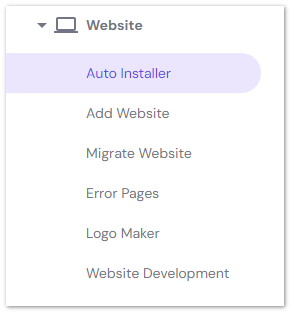
Paso 6: Elija la aplicación de instalación
Luego, elija la sección de WordPress haciendo clic en el botón Seleccionar.
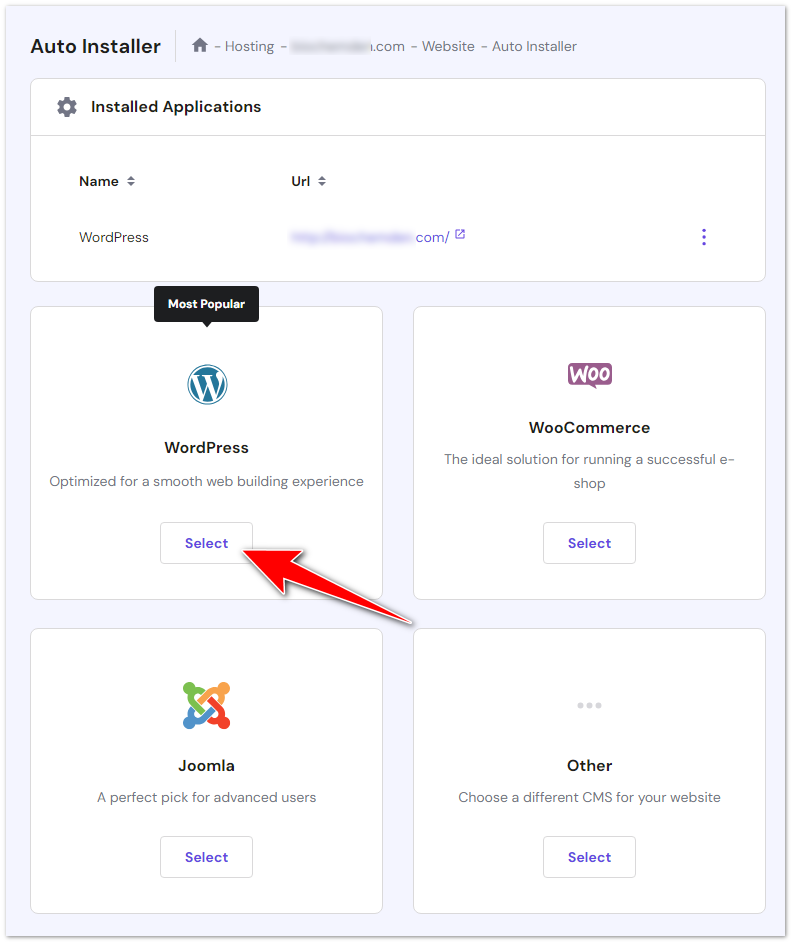
Paso 7: Complete los detalles
Ahora, complete el formulario de instalación de WordPress.

- Agregue el título en la sección Título del sitio web .
- Ingrese el nombre de usuario del administrador, la contraseña y el correo electrónico para iniciar sesión en WordPress. No es necesario que la información de inicio de sesión para el alojamiento web sea la misma que la información de inicio de sesión de las otras cuentas. Para evitar violaciones de seguridad, asegúrese de elegir una contraseña segura.
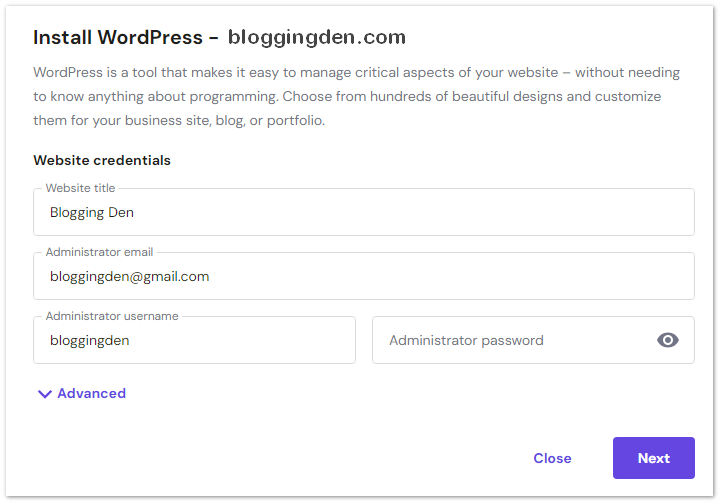
Una contraseña segura tiene al menos 12 caracteres e incluye una combinación de letras mayúsculas y minúsculas, números y símbolos. También es fundamental evitar el uso de información personal, como su nombre, fecha de nacimiento o dirección, en sus contraseñas.
- Elija el idioma y la versión de la aplicación.
- Seleccione Actualizar siempre a la última versión disponible.
- Una vez que se complete el formulario, presione el botón Instalar.
- Para acceder a su panel de WordPress, haga clic en los tres puntos junto a su URL de WordPress en la lista de Aplicaciones instaladas de Hostinger y luego seleccione Administrar.
- Haga clic en el botón Editar sitio web en el Panel del sitio web para acceder al panel de administración de WordPress.
Después de confirmar sus selecciones, haga clic en el botón "Instalar" o "Enviar" para comenzar el proceso de instalación. El instalador automático de Hostinger se encargará de los aspectos técnicos de la configuración de WordPress en el dominio elegido.
Si está buscando un servicio de alojamiento web diferente a Bluehost, es posible que desee explorar algunas de las alternativas de Bluehost mejor calificadas, cada una con su propio conjunto de características y beneficios.
Una vez que se complete la instalación, recibirá un mensaje de confirmación. Incluirá la URL para acceder a su sitio web de WordPress recién creado y los detalles de inicio de sesión para su panel de administración de WordPress.
Siguiendo estos pasos, habrás accedido exitosamente al panel de control de Hostinger (hPanel) e iniciado la instalación de WordPress. Con WordPress ahora instalado, puede configurarlo, personalizar su sitio web y publicar contenido para compartir con el mundo.
Cómo configurar su sitio de WordPress después de la instalación
Al navegar por la sección de alojamiento en la página de inicio de Hostinger, descubrirá que configurar su sitio web es muy sencillo. Para comenzar, inicia sesión en tu panel de hosting y desde allí, puedes conectar tu dominio si ya te has registrado en Hostinger.
No es necesario instalar WordPress manualmente; Hostinger facilita el proceso de configuración de WordPress. Con sus opciones de alojamiento compartido, puedes confiar en la sólida infraestructura de Hostinger para garantizar que tu sitio web funcione sin problemas.
Después de instalar WordPress con éxito en su cuenta de hosting de Hostinger, el siguiente paso es personalizar algunas configuraciones básicas para personalizar su sitio web y asegurarse de que funcione como se esperaba. Se realiza a través del panel de WordPress, el panel de control de su sitio web.
Aquí hay una guía detallada sobre cómo configurar estos ajustes básicos:
a. Accediendo al panel de WordPress
- Iniciar sesión: abra su navegador web y vaya a la URL de su sitio web, como "sudominio.com/wp-admin". Serás recibido con la pantalla de inicio de sesión de WordPress.
- Ingrese las credenciales: inicie sesión con el nombre de usuario y la contraseña de administrador que estableció durante la instalación. Después de iniciar sesión, accederá al panel de WordPress.
B. Configuración de ajustes básicos:
A. Título y eslogan del sitio
- Navegue a Configuración: en el menú de la izquierda de su panel de WordPress, busque y haga clic en "Configuración". Se expandirá un submenú.
- Configuración general: haga clic en "General" en el submenú. Aquí encontrará la configuración esencial para su sitio web.
- Título del sitio: en el campo "Título del sitio", ingrese el nombre de su sitio web. Aparecerá en la barra de título de los navegadores web y en los resultados de los motores de búsqueda.
- Lema: agregue una breve descripción o eslogan en el campo "Lema" que resuma el propósito de su sitio web. Puede ayudar a los visitantes a comprender de qué se trata su sitio.
- Zona horaria: desplácese hacia abajo hasta la sección "Zona horaria" y seleccione la zona horaria de su sitio web en el menú desplegable. Garantiza que las marcas de tiempo de sus publicaciones y comentarios sean precisas.
- Formato de fecha y hora: puede personalizar el formato de fecha y hora según sus preferencias.
- Guardar cambios: no olvide hacer clic en el botón "Guardar cambios" en la parte inferior de la página para aplicar su configuración.
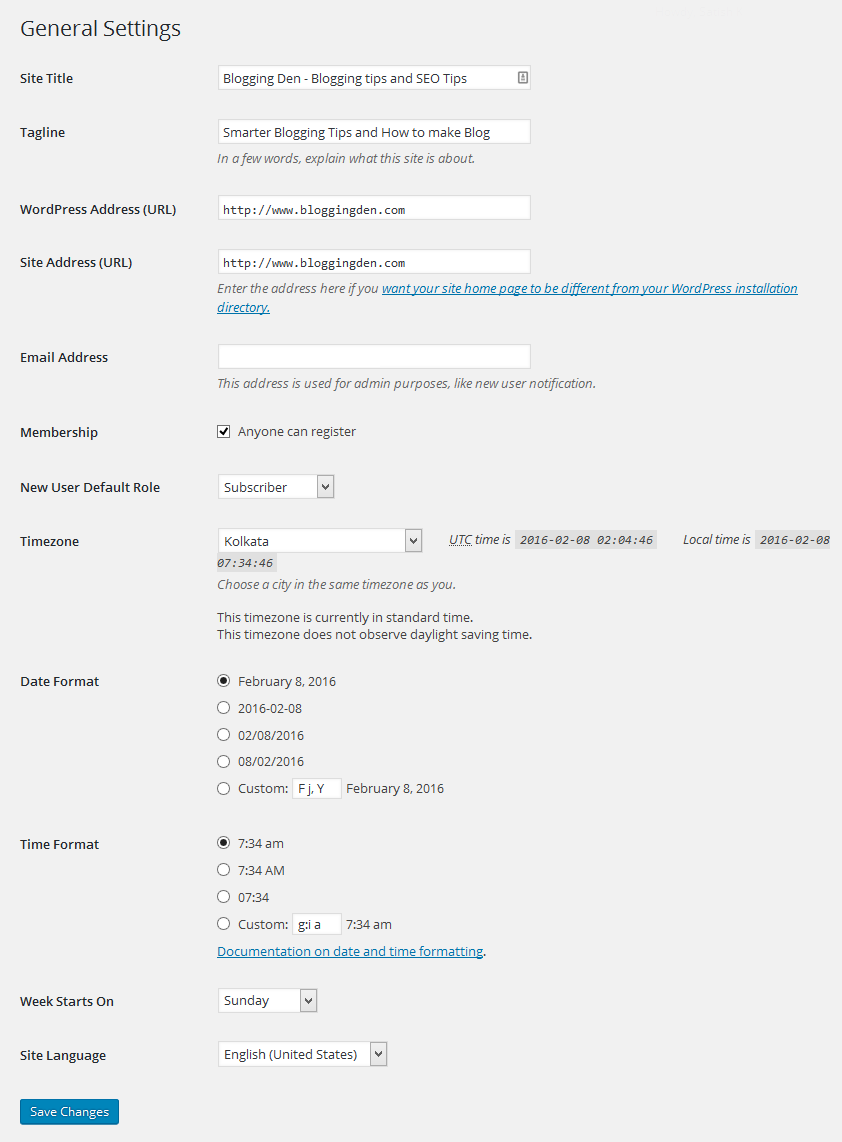
B. Estructura de enlace permanente
- Navegue hasta Enlaces permanentes: en el menú de la izquierda, haga clic en "Configuración" nuevamente, pero esta vez elija "Enlaces permanentes" en el submenú.
- Configuración estándar: verá varias opciones de estructura de enlaces permanentes. La configuración predeterminada suele ser "Simple", pero se recomienda elegir una de las otras opciones, como "Nombre de la publicación" o "Día y nombre". Hará que las URL de su sitio web sean más fáciles de usar y compatibles con SEO.
- Guardar cambios: después de seleccionar su estructura de enlace permanente preferida, haga clic en el botón "Guardar cambios" para guardar su configuración.
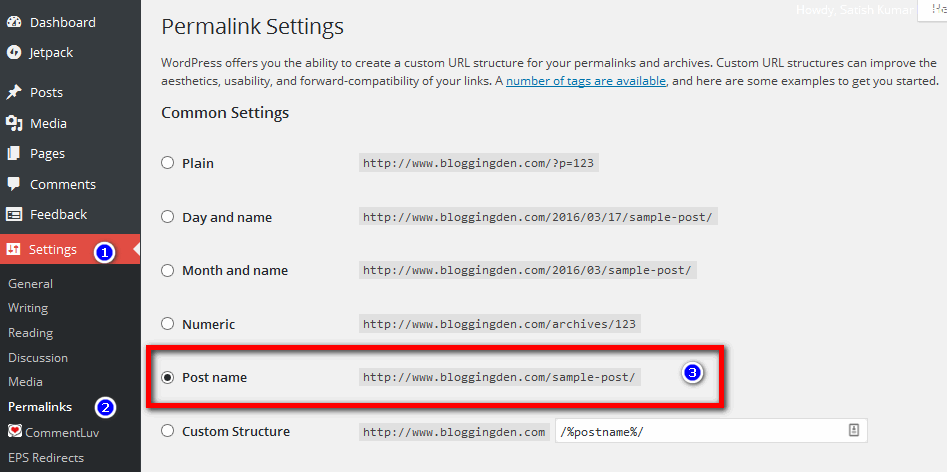
C. Configuración de lectura
- Visualización de la página de inicio: para configurar cómo se muestra la página de inicio de su sitio web, vaya a "Configuración" y seleccione "Lectura".
- Visualizaciones de la página principal: elija entre mostrar las últimas publicaciones de su blog en la página de inicio o configurar una página estática como página de inicio y otra página como página del blog.
- Guardar cambios: guarde sus cambios para actualizar la configuración de visualización de la página de inicio de su sitio web.
Con las opciones de alojamiento compartido de Hostinger, puedes acceder a varios temas de WordPress para personalizar tu sitio web según tus preferencias. También puede instalar muchas aplicaciones y complementos diferentes para mejorar la funcionalidad de su sitio.
- ¿Cuáles son las configuraciones básicas recomendadas de WordPress para blogs antes de comenzar?
- ¿Cómo iniciar un blog desde cero en 2023? (Guía completa)
El compromiso de Hostinger con la simplicidad y la facilidad de uso lo convierte en una excelente opción para quienes no saben cómo instalar WordPress.
Estos pasos le permiten personalizar completamente el diseño, el contenido y la configuración de su sitio. Ahora, los visitantes que visiten su dominio verán su sitio web activo en lugar de una página en blanco.
¡Su sitio de WordPress ya está listo para funcionar! A continuación, veremos configuraciones cruciales para optimizar el rendimiento. Hostinger ya ha activado el almacenamiento en caché para hacer que su sitio de WordPress sea más rápido.
Para quienes tienen un presupuesto limitado o buscan soluciones de alojamiento rentables, descubrirán una variedad de opciones de alojamiento web económicas que brindan un rendimiento confiable sin sobrecargar sus finanzas.
De manera similar, si está considerando alternativas a SiteGround, puede explorar las mejores alternativas de SiteGround que ofrecen servicios de alojamiento sólidos.
Una de las ventajas de utilizar Hostinger es que WordPress es gratuito y tienes la flexibilidad de elegir WordPress para tu sitio web. Hostinger proporciona las herramientas y funciones para administrar su alojamiento sin esfuerzo. Con tu cuenta de Hostinger, puedes instalar y acceder a WordPress fácilmente.
Solución de problemas comunes de WordPress
Durante la instalación, es posible que te encuentres con problemas menores como:
- Pantalla blanca después de la instalación: actualice la página, que suele ser temporal durante la instalación.
- Conflictos de complementos: desactive todos los complementos y vuelva a activarlos individualmente para identificar coincidencias.
- No puedo actualizar complementos o temas : asegúrese de que los permisos de archivos estén configurados en 755 para carpetas y 644 para archivos.
- Sitio inactivo: consulte la página de estado de Hostinger para conocer las interrupciones reportadas. Póngase en contacto con el soporte si los problemas persisten.
- No puedo enviar correos electrónicos : prueba con un protocolo de transferencia de correo diferente, como SMTP, o verifica la configuración del firewall.
El equipo de soporte de Hostinger es muy receptivo si tiene problemas para instalar WordPress o poner en funcionamiento su sitio. Su sitio web también tiene extensos tutoriales de WordPress como referencia.
¿Por qué WordPress?
WordPress es una plataforma gratuita y, cuando eliges el alojamiento compartido de hostinger, estás a solo unos clics de instalar el CMS de WordPress para tu sitio web. Es muy fácil trabajar con Hostinger, incluso si eres nuevo en la administración de sitios web. Hostinger no solo lo ayuda a administrar su alojamiento de manera efectiva, sino que también brinda una experiencia perfecta para quienes necesitan instalar WordPress.
WordPress, que impulsa más de 60 millones de sitios web, se ha convertido en la plataforma de referencia para crear blogs y sitios web. Hay muchas razones excelentes por las que WordPress se destaca como la mejor plataforma de blogs.
a. Facil de usar y mantener
WordPress es un sistema de gestión de contenidos (CMS) fácil de usar, incluso para personas con conocimientos técnicos mínimos. El panel intuitivo y la interfaz fácil de usar simplifican la creación de publicaciones y páginas, al igual que personalizar su sitio web, agregar medios y administrar comentarios. El editor backend facilita la escritura y el formato del contenido, y las actualizaciones y el mantenimiento también son sencillos.
b. Diseño y características personalizables
WordPress es una plataforma altamente personalizable que te permite crear un blog que se adapta perfectamente a tus necesidades. Con miles de temas gratuitos y premium, puedes personalizar fácilmente la apariencia de tu blog. Además, hay complementos disponibles para todo, desde SEO hasta seguridad y comercio electrónico, para que pueda agregar las funciones que necesita para que su blog sea exitoso.
C. Optimizaciones SEO integradas
La optimización de motores de búsqueda (SEO) es esencial para atraer tráfico a su blog y WordPress lo hace fácil. Tiene funciones integradas como mapas de sitio, metaetiquetas, URL compatibles con SEO, texto alternativo para imágenes y marcado de esquema. Los complementos de SEO pueden mejorar aún más su optimización.
d. Comunidad y soporte sólidos
WordPress tiene la comunidad de código abierto más extensa debido a su gran base de usuarios. Una gran cantidad de documentación, foros, usuarios que ayudan a los usuarios y desarrolladores están disponibles para brindar soporte. Puedes encontrar soluciones a cualquier problema.
mi. Diseño responsivo móvil
Un diseño responsivo garantiza que su sitio de WordPress se vea genial en todos los dispositivos. El uso de dispositivos móviles aumenta constantemente, por lo que optimizar un blog para cualquier tamaño de pantalla es esencial para la usabilidad y la optimización de los motores de búsqueda. Los sitios de WordPress responden de forma predeterminada.
F. La mejor opción para blogueros
WordPress es la plataforma de referencia para lanzar un blog profesional, con millones de sitios impulsados por la plataforma. Líderes de la industria como The New York Times, Microsoft, PBS y TechCrunch utilizan WordPress para sus blogs, un testimonio de su confiabilidad y flexibilidad.
WordPress es una plataforma incomparable para crear un blog influyente para promover su marca, negocio o proyecto apasionante. Es fácil de usar, personalizable, tiene SEO integrado, diseño responsivo, una comunidad sólida y es la principal plataforma de blogs. Las ventajas mencionadas anteriormente demuestran por qué se destaca de otras opciones del mercado.
Ya seas un blogger individual, una pequeña empresa o una gran empresa, los planes de Hostinger satisfacen diversas necesidades y requisitos. Si está buscando un proveedor de alojamiento web que simplifique el proceso de instalación de WordPress y ofrezca una variedad de planes de alojamiento, como Hostinger, está tomando la decisión correcta para el futuro de su sitio web.
Preguntas frecuentes (FAQ)
Aún así, ¿tienes algunas preguntas sobre el uso de Hostinger para tu sitio de WordPress? Aquí hay respuestas a 5 preguntas frecuentes:
¿Hostinger tiene hosting gestionado para WordPress?
Sí, Hostinger proporciona alojamiento de WordPress totalmente administrado y optimizado específicamente para usuarios de WordPress. Sus planes administrados de WordPress incluyen preparación, migración automatizada, restauración de sitios e incorporación de guantes blancos. El soporte premium está disponible las 24 horas, los 7 días de la semana.
¿Puedo usar WordPress Multisitio en Hostinger?
Hostinger permite que la función WordPress Multisite ejecute varios sitios web desde una única instalación de WordPress. Permite administrar numerosos sitios desde una cuenta de alojamiento compartido.
¿Hostinger ofrece copias de seguridad gratuitas?
Hostinger realiza copias de seguridad semanales automatizadas en todos los planes de alojamiento compartido. Las copias de seguridad diarias están disponibles por una tarifa adicional. Para el alojamiento administrado de WordPress, se incluyen copias de seguridad diarias.
¿Puedo usar mi nombre de dominio con Hostinger?
Sí, puedes usar tus nombres de dominio con Hostinger apuntando los servidores de nombres a Hostinger después de registrarte. Su equipo de soporte puede ayudarlo con la migración de dominios y la configuración de DNS.
¿Hostinger es más rápido que Bluehost para WordPress?
En las pruebas en paralelo, Hostinger generalmente carga los sitios de WordPress más rápido que Bluehost en cuanto a los tiempos de respuesta de las páginas. La CDN global y el almacenamiento en caché de página completa de Hostinger lo convierten en uno de los hosts de WordPress de mayor presupuesto.
En 2023, WordPress en Hostinger no sólo será gratuito, sino que también estará libre de complicaciones. No es de extrañar que Hostinger sea considerada una de las mejores opciones en alojamiento web y registro de dominios. Instalar WordPress y crear tu sitio web está a unos sencillos pasos cuando eliges Hostinger como tu servicio de alojamiento web.
Conclusión
Si está buscando el mejor proveedor de alojamiento web para gestionar sus necesidades de alojamiento e instalar WordPress en Hostinger en 2023, está en el lugar correcto.
Hostinger es conocido por ser uno de los principales proveedores de alojamiento web y ofrece una plataforma fácil de usar que simplifica el proceso de creación y mantenimiento de su sitio web. Con el alojamiento web de Hostinger, obtienes un dominio gratuito y la posibilidad de instalar fácilmente el CMS de WordPress para tu sitio web.
Con el autoinstalador y la configuración optimizada de Hostinger, puedes instalar WordPress en tu hosting Hostinger en tan solo unos minutos. Siga los pasos de esta guía para que su sitio esté activo rápidamente.
Los planes asequibles, el rápido rendimiento y las herramientas fáciles de usar de Hostinger lo convierten en la mejor opción para el alojamiento de WordPress. Su soporte experto también está disponible para ayudarle con cualquier problema.
Creo que esta guía sobre “Cómo instalar WordPress en Hostinger” te ayudará a comenzar tu aventura digital y alojar con confianza.
¡Con la infraestructura optimizada de WordPress de Hostinger, puedes lanzar un sitio de WordPress rápido y confiable en poco tiempo!
